HEIC в PNG: как обеспечить доступность ваших изображений на любом устройстве
HEIC (High-Efficiency Image Format) — это относительно новый формат изображений, который постепенно набирает популярность среди пользователей iOS и Mac благодаря своим возможностям экономии места. Хотя это эффективный формат, не все устройства и программы поддерживают изображения HEIC. Это может быть неприятно, особенно если вы хотите поделиться своими фотографиями с друзьями и семьей, у которых может не быть доступа к HEIC-совместимым устройствам.
К счастью, преобразование изображений HEIC в широко поддерживаемый формат PNG может решить эту проблему. Если у вас такое же затруднительное положение, мы изучим преимущества HEIC в PNG преобразование и различные методы преобразования изображений HEIC в PNG. Ознакомьтесь с ними ниже, чтобы узнать больше.
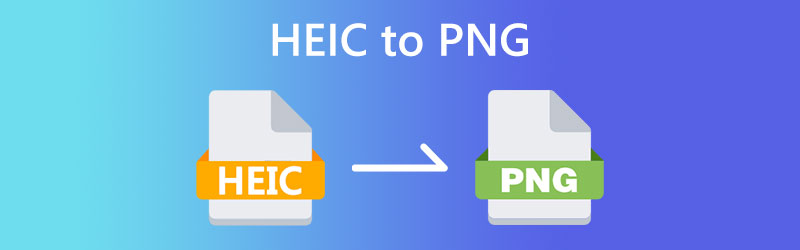
СОДЕРЖИМОЕ СТРАНИЦЫ
Часть 1. HEIC против PNG
HEIC и PNG — два популярных формата изображений, которые имеют свои преимущества и недостатки. HEIC, как следует из названия, представляет собой высокоэффективный формат, который может хранить высококачественные изображения в файлах меньшего размера. Это делает его идеальным для мобильных устройств с ограниченным объемом памяти. С другой стороны, PNG — это формат без потерь, который сохраняет качество исходного изображения без потери каких-либо данных при сжатии. Это делает его отличным выбором для изображений, требующих прозрачности, таких как логотипы и значки.
Хотя у HEIC и PNG есть свои сильные стороны, их совместимость с различными устройствами и программами может быть важным фактором, который следует учитывать. HEIC — относительно новый формат, и не все устройства и программы его поддерживают. С другой стороны, PNG существует уже давно и широко поддерживается на разных платформах. Еще одним аспектом, который следует учитывать, является простота использования, когда речь идет о редактировании изображений и управлении ими. Хотя оба формата можно редактировать, PNG является более универсальным форматом с точки зрения поддержки прозрачности, слоев и цветовых пространств. Если вы хотите узнать, как конвертировать изображения HEIC в PNG, ознакомьтесь с конвертерами HEIC в PNG ниже.
Часть 2. Как конвертировать HEIC в PNG
1. Онлайн-конвертация
Этот бесплатный онлайн-инструмент HEIC в PNG позволяет легко и быстро конвертировать изображения HEIC в формат PNG. Это отличный вариант для тех, кому нужно быстро преобразовать небольшое количество изображений и требуется простое решение без необходимости установки какого-либо программного обеспечения.
Шаг 1. Откройте предпочитаемый веб-браузер и перейдите на веб-сайт Online-Convert.
Шаг 2. Затем раскройте Конвертер изображений выпадающее меню и выберите Преобразовать в PNG для преобразования ваших изображений HEIC в PNG.
Шаг 3. После этого вы будете перенаправлены на следующую страницу, которая является страницей конверсии. Отсюда нажмите на Выбрать файл и загрузите свои фотографии HEIC.
Шаг 4. Далее поставьте галочку Начало кнопку, чтобы изменить HEIC на PNG, и нажмите кнопку Скачать кнопку, чтобы загрузить преобразованный файл PNG.
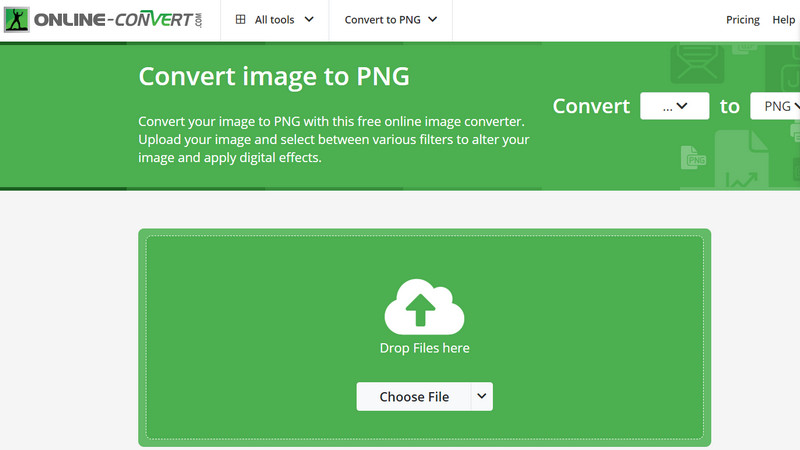
2. Адоб Фотошоп
Adobe Photoshop — широко используемая утилита для редактирования изображений, которая позволяет открывать изображения HEIC и сохранять их в различных форматах, включая PNG. Хотя это более продвинутый вариант, программное обеспечение предлагает широкий набор инструментов для редактирования изображений и управления ими, что делает его отличным выбором для тех, кому требуются более продвинутые возможности при работе с изображениями.
Шаг 1. Запустите Adobe Photoshop на своем компьютере. После запуска программного обеспечения перейдите к файл меню и нажмите на открыто.
Шаг 2. Просмотрите свои файлы и выберите изображение HEIC, которое вы хотите преобразовать. Далее сохраните файл в Формат PNG. Теперь, когда файл HEIC открыт в Photoshop, перейдите к файл меню и нажмите на Сохранить как. в Сохранить как диалоговое окно, выберите PNG в качестве формата из раскрывающегося меню.
Шаг 3. Теперь загрузите преобразованный файл. После завершения процесса сохранения перейдите к месту, где вы сохранили файл PNG, и откройте его, чтобы убедиться, что преобразование прошло успешно.
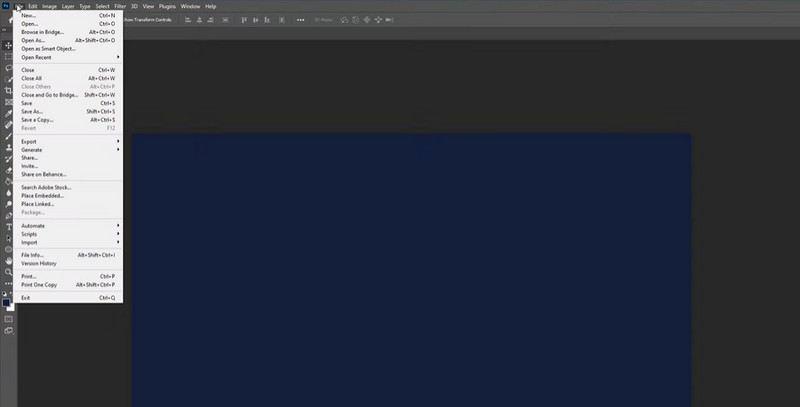
3. Видеоконвертер Vidmore
Видео конвертер Vidmore — отличный инструмент для преобразования видео, который поддерживает широкий спектр видео- и аудиоформатов, включая изображения HEIC. Он предоставляет набор инструментов, включающий конвертер изображений, который позволяет преобразовывать изображения HEIC в формат PNG, а также в другие форматы изображений, такие как JPG, BMP и GIF. Кроме того, он может легко конвертировать HEIC в PNG. Чтобы узнать, как это работает, следуйте упрощенному руководству ниже.
Шаг 1. Установите Vidmore Video Converter.
Загрузите и установите Vidmore Video Converter на свой компьютер, поставив галочку Скачать бесплатно Кнопка ниже. Выберите, какой установщик лучше всего подходит для вашей ОС. Это означает, что эта программа может конвертировать, поскольку есть установщики как для Mac, так и для Windows. Запустите программу после процесса установки.
Шаг 2. Доступ к панели инструментов
Щелкните значок Ящик для инструментов в верхней части интерфейса, чтобы получить доступ к различным инструментам, доступным в наборе инструментов Vidmore Video Converter. В наборе инструментов выберите Конвертер изображений вариант. Откроется новое окно, в котором вы сможете выбрать выходной формат для вашего изображения HEIC.
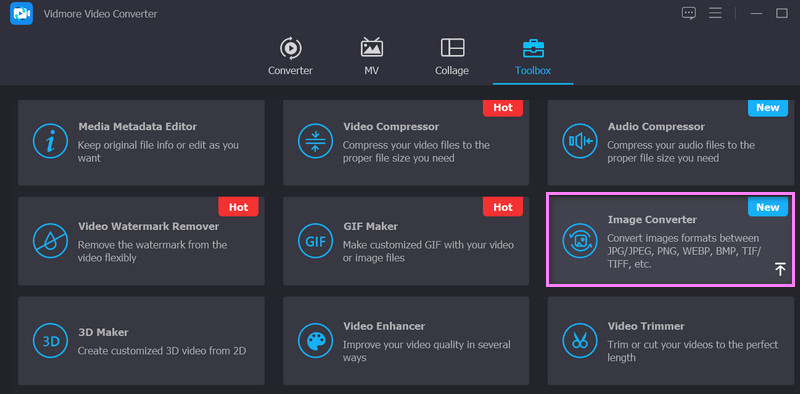
Шаг 3. Добавьте файл HEIC
Теперь щелкните Плюс кнопку подписи в интерфейсе загрузки программы. Затем выберите файлы HEIC, которые вы хотите преобразовать в PNG.
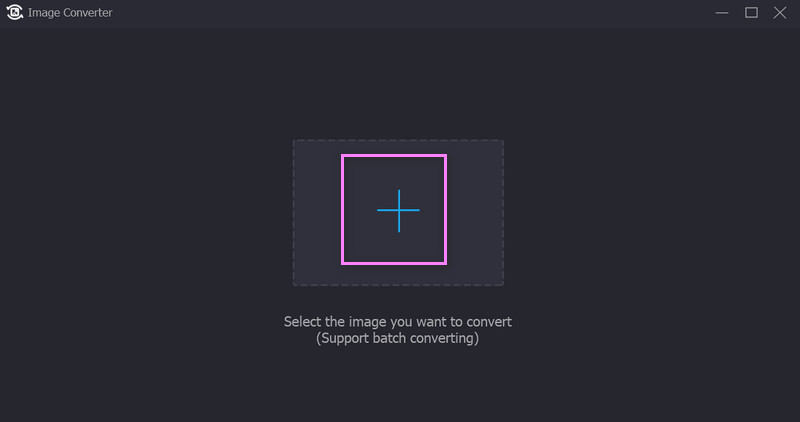
Шаг 4: Выберите PNG в качестве выходного формата и конвертируйте
Выбрать PNG как выходной формат из Конвертировать все в раскрывающееся меню. Вы также можете настроить качество и масштаб фотографии, щелкнув значок настройки икона. Наконец, нажмите кнопку «Экспорт», чтобы начать процесс преобразования.
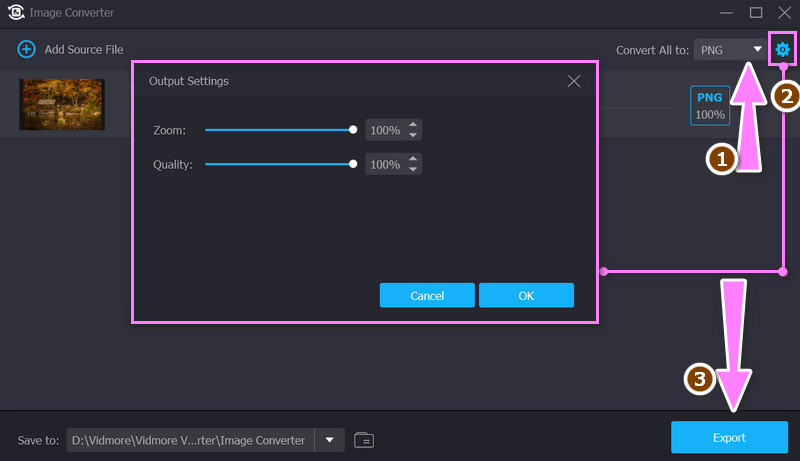
Часть 3. Часто задаваемые вопросы о преобразовании HEIC в PNG
Как преобразовать HEIC в PNG в Windows?
Сегодняшнее новое приложение Paint для Microsoft Windows теперь поддерживает изображения HEIC. С его помощью вы можете сохранять изображения в разных форматах изображений. К счастью, он может сохранять файлы HEIC в изображения PNG.
Могу ли я конвертировать HEIC в PNG без потери качества?
Преобразование HEIC в PNG может привести к некоторой потере качества из-за различий в сжатии и глубине цвета. Однако, если исходный файл HEIC имеет высокое качество, потеря качества должна быть минимальной.
Могу ли я сразу конвертировать файлы HEIC в PNG в Windows?
Да, вы можете использовать инструменты пакетного преобразования для одновременного преобразования нескольких файлов HEIC в формат PNG в Windows. Например, Vidmore Video Converter поддерживает пакетное преобразование файлов HEIC в PNG.
Вывод
В конечном счете, лучший инструмент для HEIC в PNG преобразование будет зависеть от ваших конкретных потребностей и требований. Онлайн-инструменты — отличный вариант для тех, кому нужно быстро преобразовать небольшое количество изображений, в то время как настольное программное обеспечение предлагает большую гибкость и возможности настройки.


